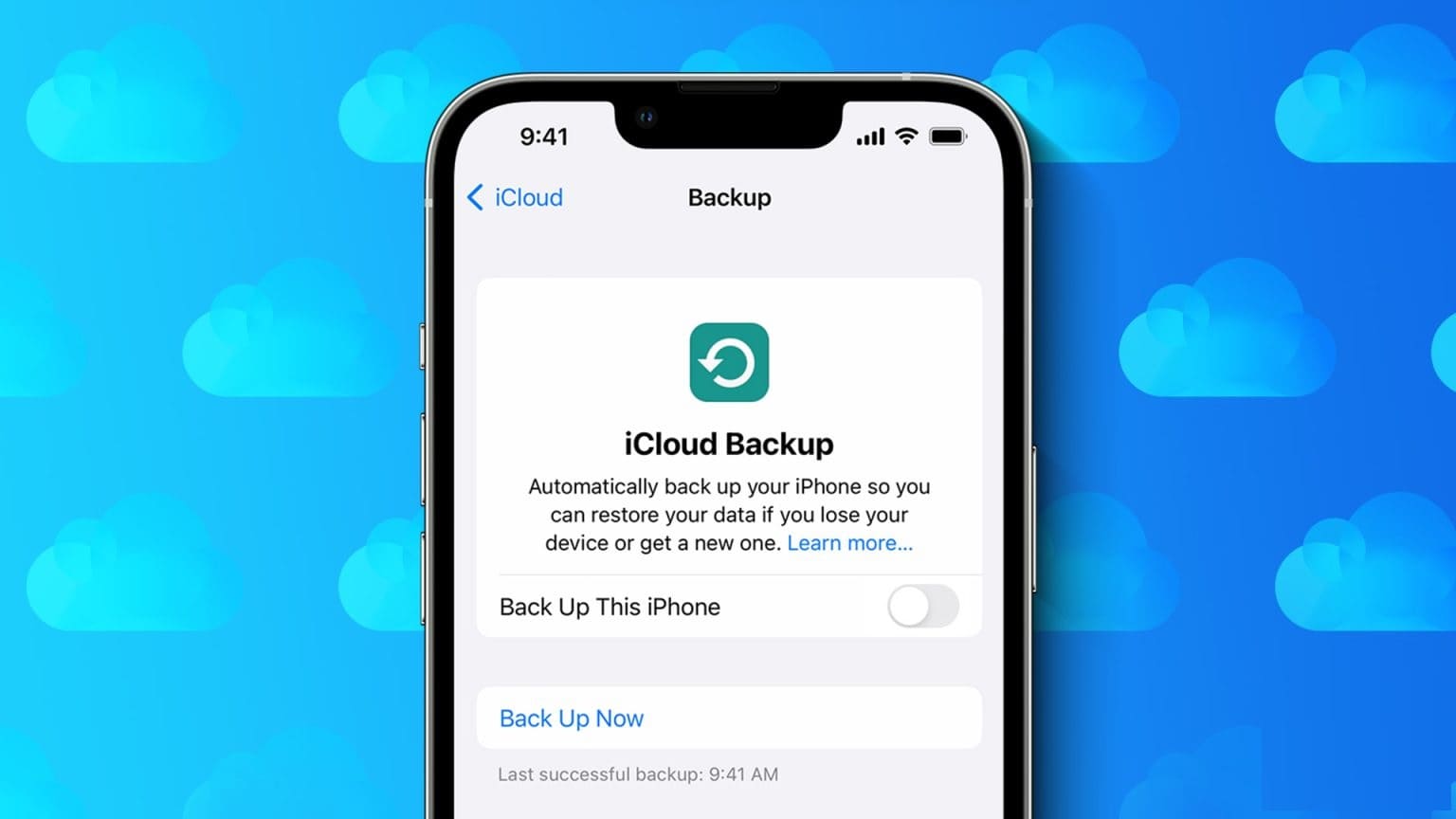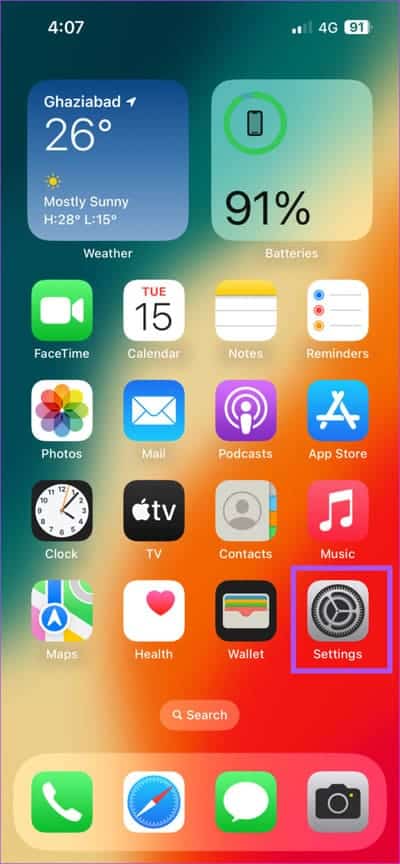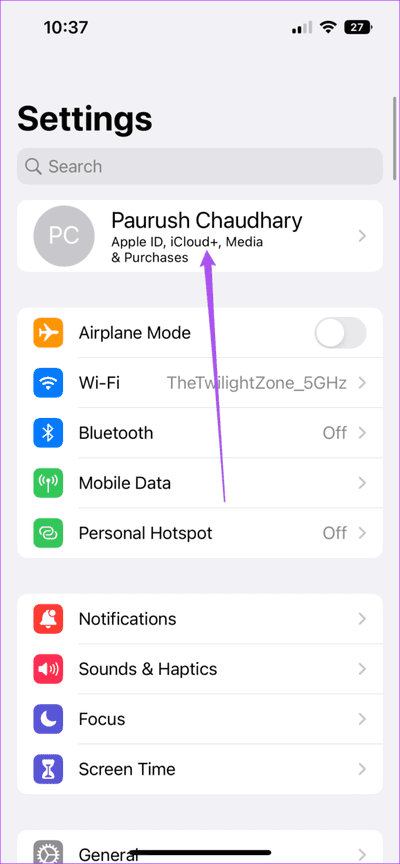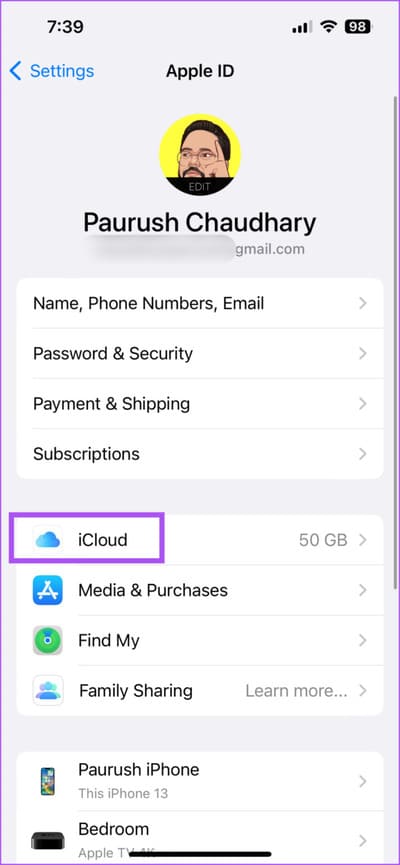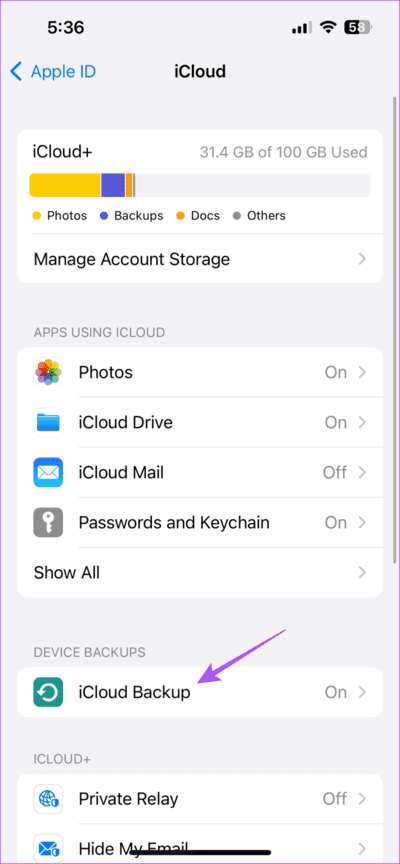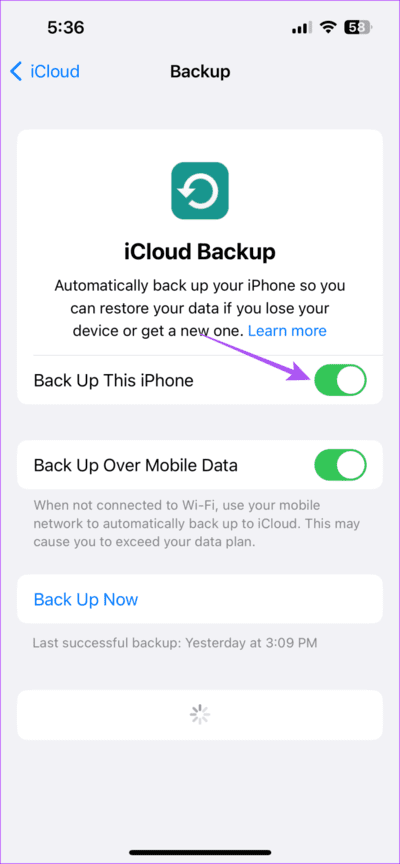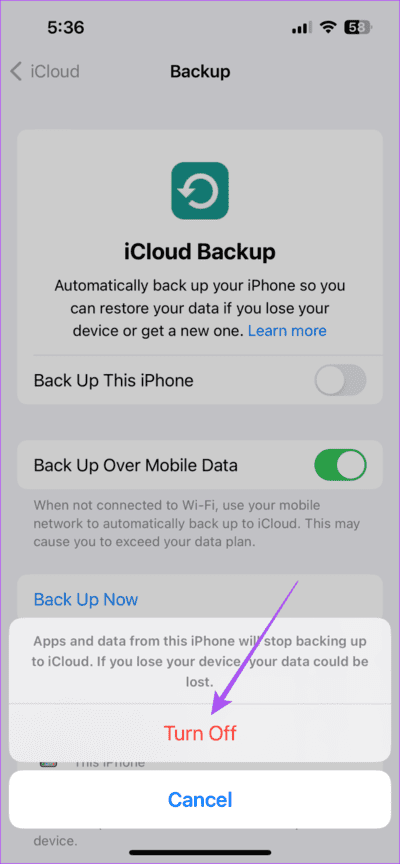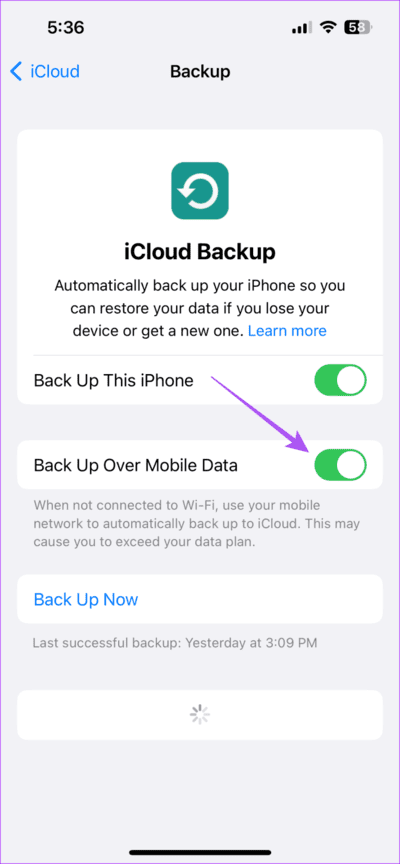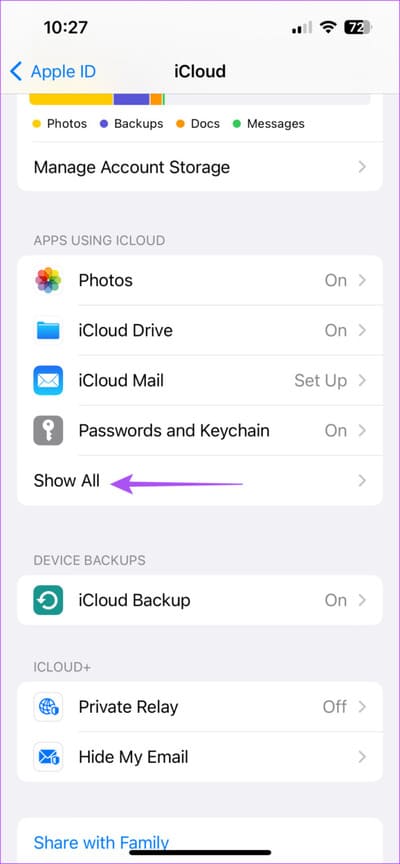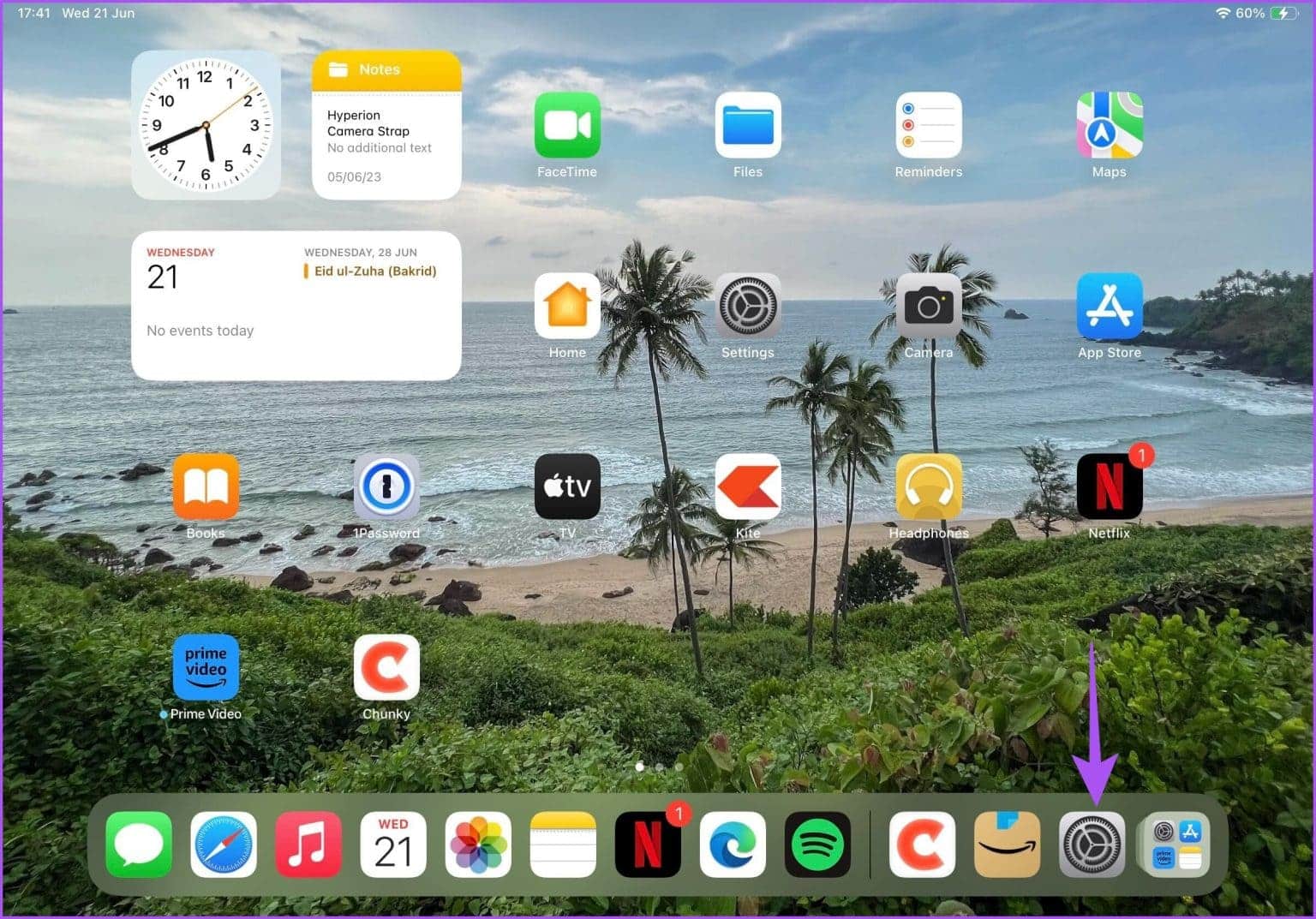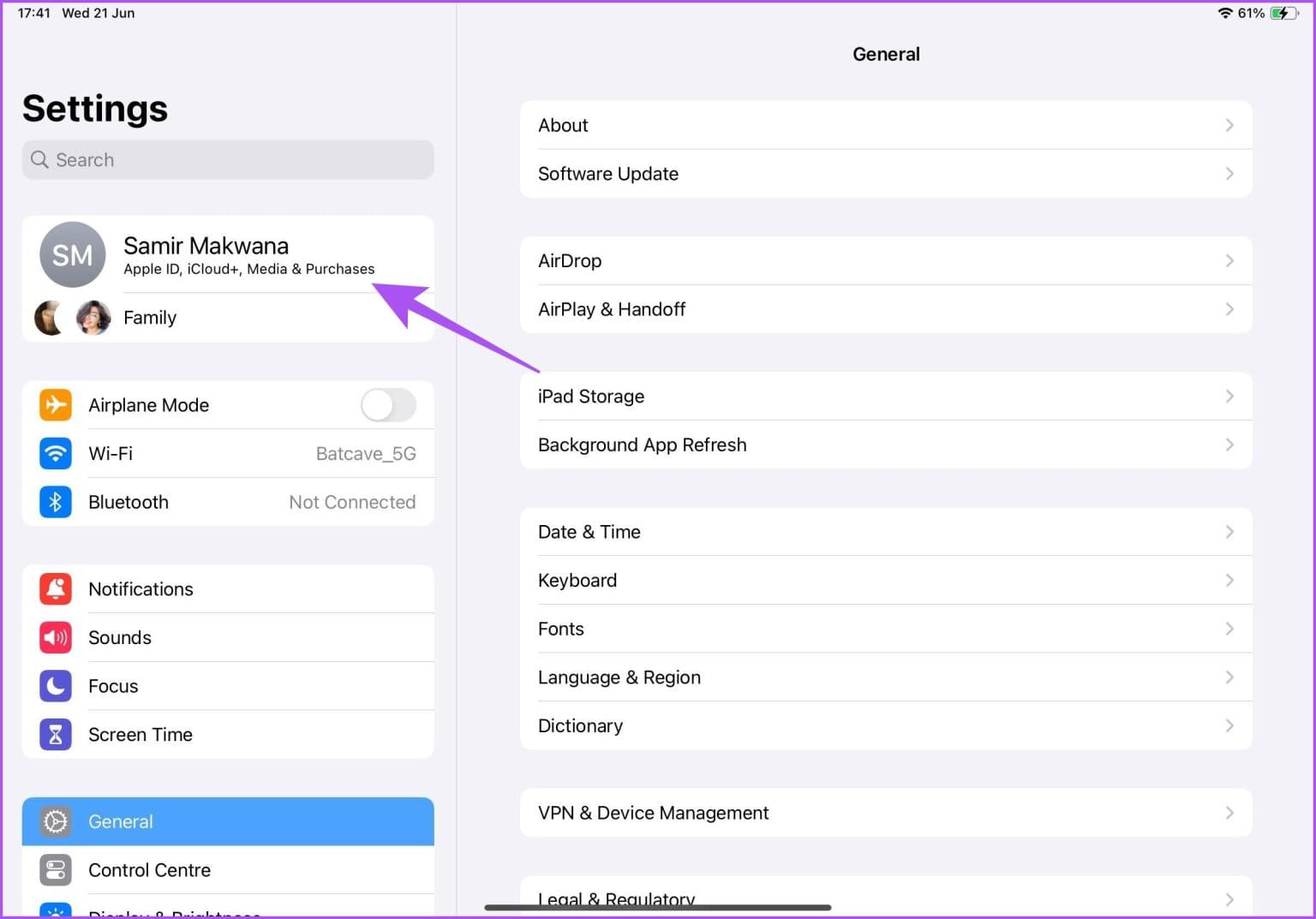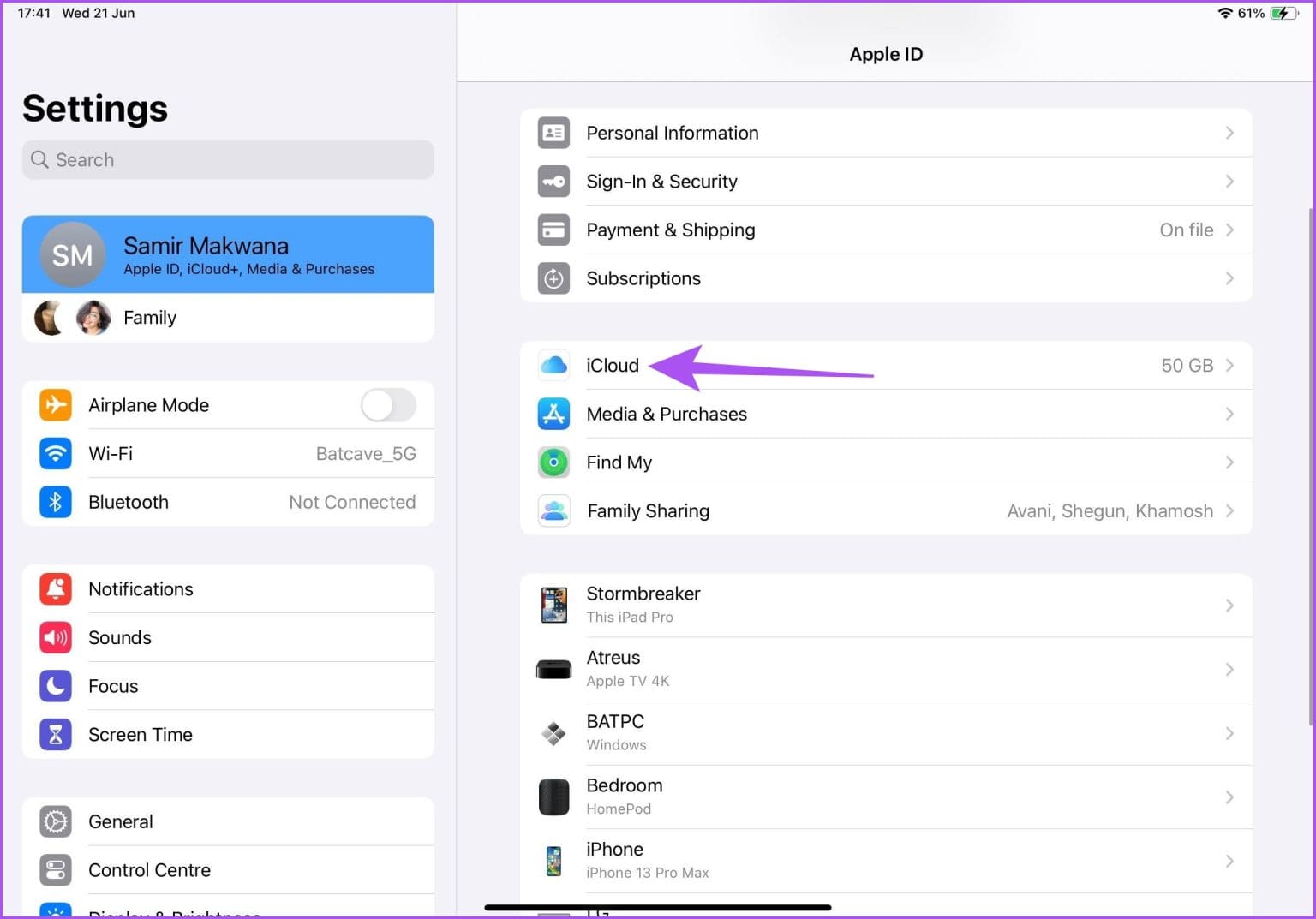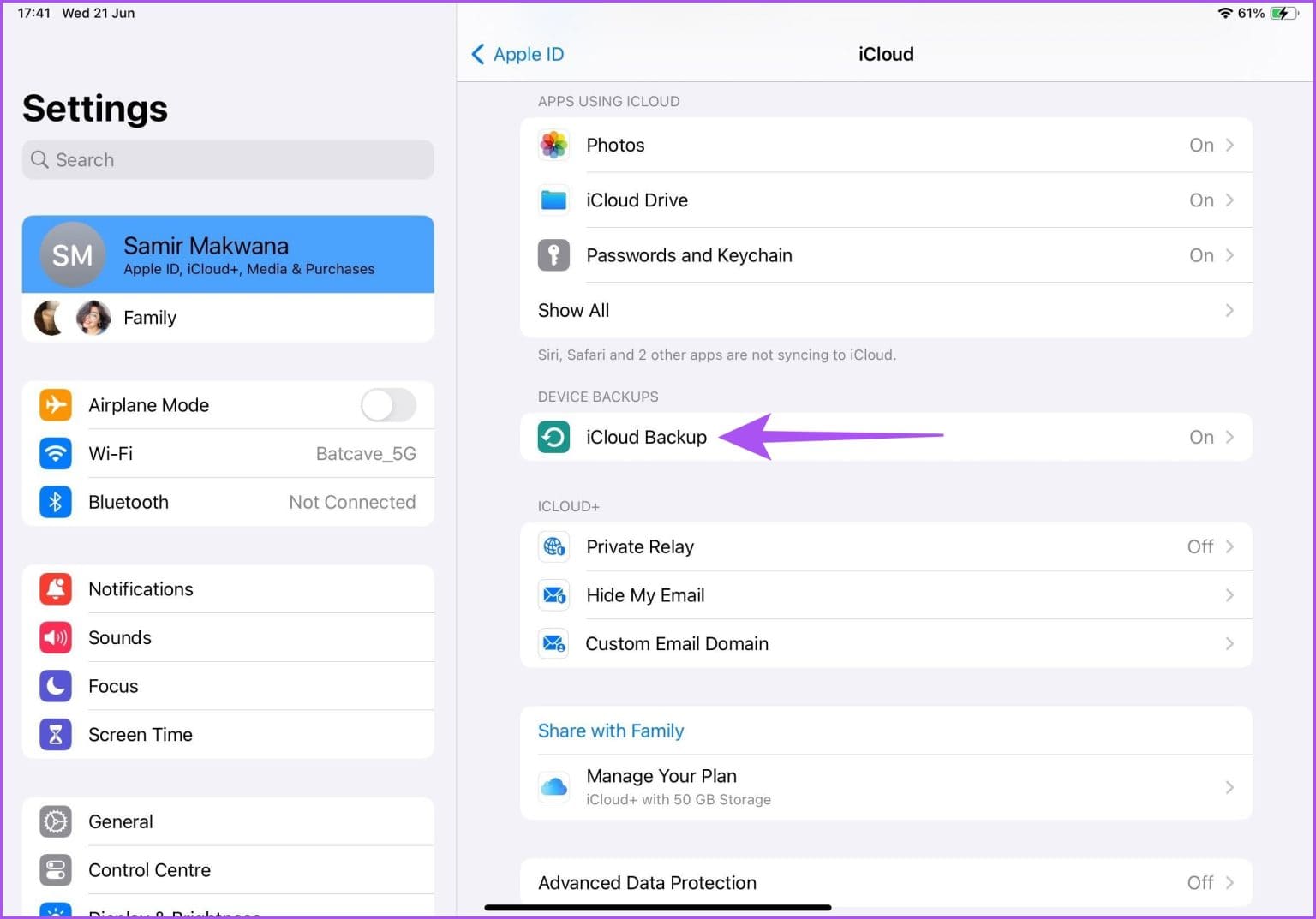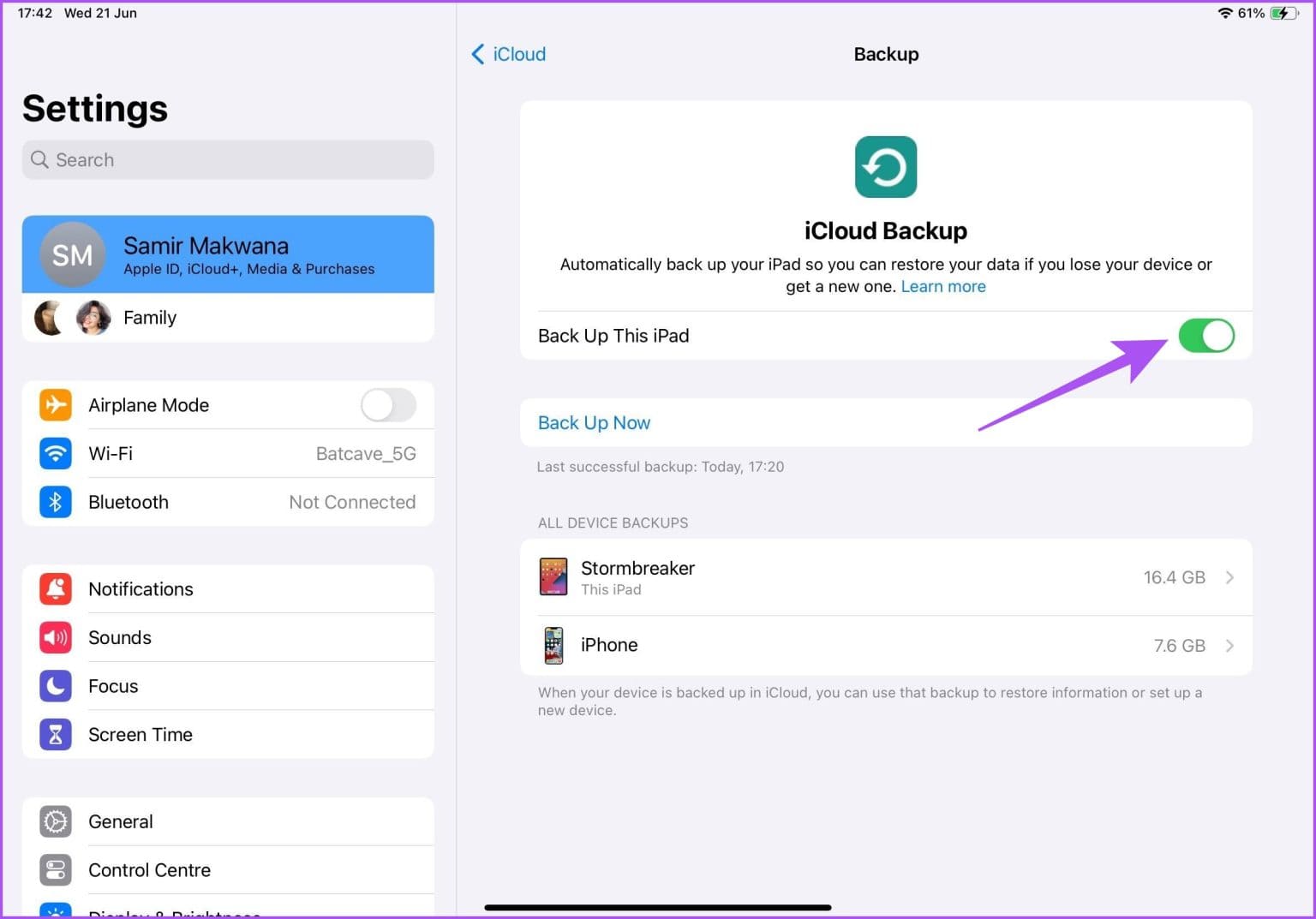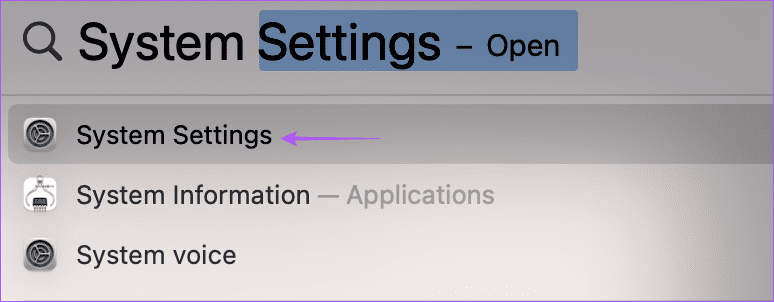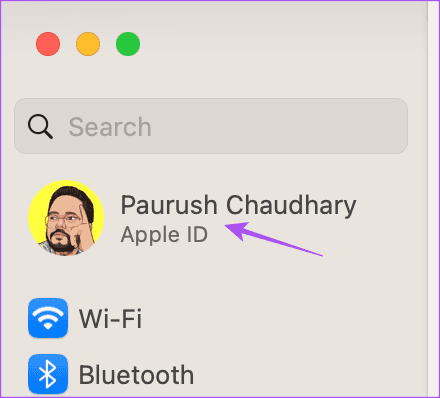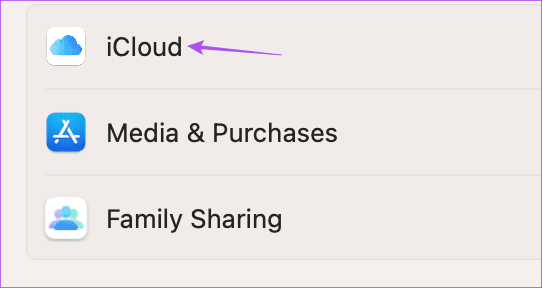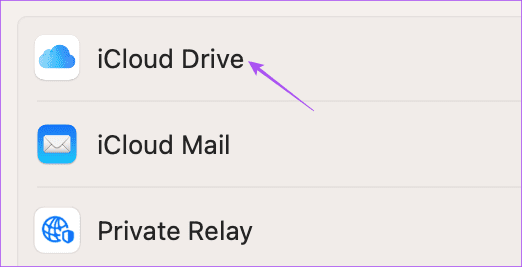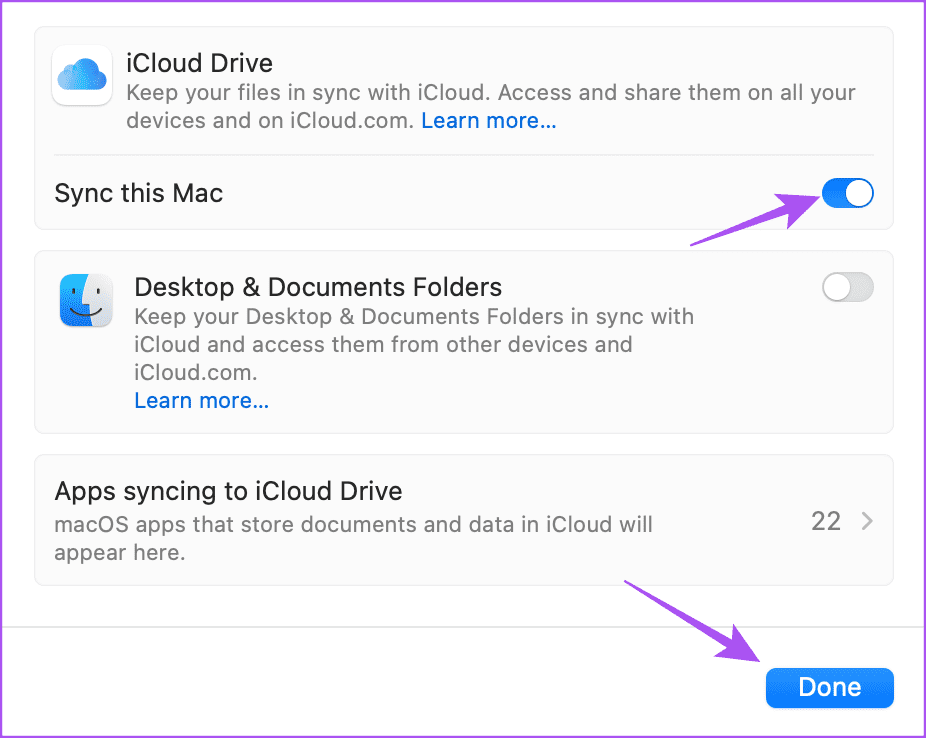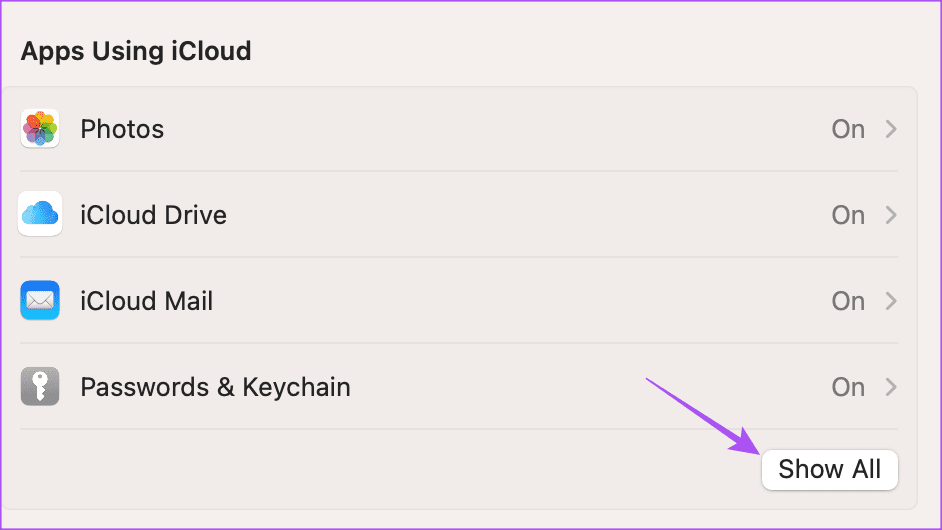iPhone, iPad ve Mac'te iCloud'a otomatik yedekleme nasıl durdurulur?
Android'deki Google Drive gibi, iCloud da iPhone, iPad ve Mac'inizdeki tüm verilerinizi kaydeder. Apple cihazınızda depolama alanını yedekleyebilir, kaydedebilir ve Apple hesabınızda oturum açarak ona her yerden erişebilirsiniz. Varsayılan iCloud saklama alanı yalnızca 5 GB olduğundan, şunları yapabilirsiniz: Depolama planınızı yükseltmeyi seçin.
Ancak, çoğunlukla Apple cihazınızın dahili depolamasını kullanıyorsanız, verileri kaydetmek ve arka planda sürekli senkronizasyon için kesinlikle otomatik iCloud yedeklemesini kapatmak istersiniz. Bu yazıda, iPhone, iPad ve Mac'te iCloud'a otomatik yedeklemeyi durdurma adımlarını paylaşacağız.
İPhone'da otomatik iCloud yedeklemesini kapatın
İPhone'unuzun verileri iCloud hesabınıza yedeklemesini önlemek için adımlarla başlayalım. her zaman seçebilirsin iCloud saklama alanını temizle eğer doluysa. Ancak bunu önlemek için, verilerinizi, özellikle de geçici olarak ihtiyaç duyulanları yedeklemeyi bırakmak daha iyidir.
Adım 1: aç Ayarlar İPhone'unuzda.
Adım 2: Bir adı tıklayın kişisel dosya yukarıda.
3. adıma geçin: basın iCloud.
Adım 4: Aşağı kaydırın ve seçin iCloud yedekleme verileri.
Adım 5: Öğesinin yanındaki anahtarı kapatın "Bu iPhone'u Yedekle" Otomatik yedeklemeyi devre dışı bırakmak için.
6. adıma geçin: Onaylamak için alttaki Kapat'a dokunun.
Devre dışı bırakmayı da seçebilirsiniz "Mobil veri üzerinden yedekleme".
Uygulamaları iPhone'da iCloud'a yedeklemeyi kapatın
Belirli uygulamaların iPhone'unuzda iCloud'a yedeklenmesini de engelleyebilirsiniz. Bu, yeni bir cihaza geçtiğinizde veya hesabınıza tekrar giriş yaptığınızda yedeklemeleri gereken WhatsApp ve Telegram gibi mesajlaşma uygulamaları için geçerlidir.
Adım 1: aç Ayarlar İPhone'unuzda.
Adım 2: basın Profil ismin yukarıda.
3. adıma geçin: basın iCloud.
Adım 4: basın Hepsini Göster ↓.
Adım 5: Verileri yedeklemek için iCloud'u kullanan tüm uygulamaları görmek için aşağı kaydırın. Yedeklemesini devre dışı bırakmak için uygulamanın yanındaki anahtarı tıklayabilirsiniz.
iPad kullanıcısıysanız aynı adımları takip edebilirsiniz. iCloud saklama alanının bir kısmını geri almak ister misiniz? Rehberimizi okuyun Fotoğrafları iCloud'dan silmek, ancak iPhone'unuzdan silmek için.
iPad'de otomatik iCloud yedeklemesini kapatın
Bir iPad kullanıcısıysanız, her şeyi silmeden iCloud yedeklemesini nasıl durduracağınız aşağıda açıklanmıştır.
Adım 1: aç Ayarlar İPad'de.
Adım 2: Bir adı tıklayın kişisel dosya Sol üst köşede.
3. adıma geçin: Aşağı kaydırın ve soldaki menüden iCloud'a dokunun.
Adım 4: basın iCloud Yedekleme.
Adım 5: Özelliği devre dışı bırakmak için Bu iPad'i Yedekle'nin yanındaki açma/kapatma düğmesine dokunun.
MAC'ta otomatik iCloud yedeklemesini kapatın
Bir Mac kullanıcısı olarak, verilerinizi depolamak için harici bir sabit sürücü kullanmayı seçebilirsiniz. Ancak USB bağlantı noktalarının olmaması, hızlı erişim için sizi iCloud'u kullanmaya devam etmeye zorlayabilir. Mac'inizde iCloud'a otomatik yedeklemeleri nasıl önleyeceğiniz aşağıda açıklanmıştır.
Adım 1: Klavye kısayoluna basın Komut + Boşluk Çubuğu Spotlight Search'ü açmak için şunu yazın: Sistem Ayarları , Ve basın Dönüş.
Adım 2: Sol üst köşedeki profil adınıza tıklayın.
3. adıma geçin: tık iCloud Sağ menüden.
Adım 4: set iCloud Sürücüsü.
Adım 5: Yedeklemeyi durdurmak için iCloud Drive'ın yanındaki anahtarı kapatın. Sonra tıklayın Bitti.
Mac'te iCloud'a Uygulama Yedekleme'yi kapatın
Mac'te belirli uygulama verilerinin iCloud yedeklemesini nasıl devre dışı bırakacağınız aşağıda açıklanmıştır.
Adım 1: Klavye kısayoluna basın Komut + Boşluk Çubuğu Spotlight Search'ü açmak için şunu yazın: Sistem Ayarları , Ve basın Dönüş.
Adım 2: tık özel profil adı Sol üst köşedesin.
3. adıma geç: Click iCloud Sağ menüden.
Adım 4: tık Hepsini Göster ↓.
Adım 5: Veri yedeklemesinin kapatılması gereken uygulamanın yanındaki düğmeyi tıklayın.
Herhangi bir sorunla karşılaşırsanız yazımızı da okuyabilirsiniz. Mac'inizde iCloud'a bağlanırken oluşan hatalar.
iCloud saklama alanını kaydet
Bu adımlar, iPhone, iPad ve Mac'te otomatik yedeklemeyi kapatarak iCloud saklama alanınızdan tasarruf etmenize yardımcı olacaktır. Windows PC kullanıyorsanız iCloud'a erişebilirsiniz. Yerel uygulamaların yanı sıra Apple, Windows 11'deki varsayılan Fotoğraflar uygulamasıyla iCloud Fotoğrafları entegrasyonunu da tanıttı. iCloud Photos'u Microsoft Photos ile kullanma Windows 11 çalıştıran bir bilgisayarda.